Anuncio
 Una falla importante que he notado entre las versiones de Windows es la forma diferente en que se manejan las asociaciones de tipo de archivo. En algunas de las versiones más recientes, eliminar una asociación de archivos es extremadamente difícil de hacer. Hay una gran cantidad de software por ahí que actúa como enormes cerdos de asociación y realmente pueden chocar entre sí. Buenos ejemplos son VLC y Winamp. Se podría argumentar que VLC es mejor para videos solo, y Winamp es sólido para la música. Ambos quieren luchar por ese tipo de archivo inmobiliario, y tienden a acaparar asociaciones en ambos lados de la cerca.
Una falla importante que he notado entre las versiones de Windows es la forma diferente en que se manejan las asociaciones de tipo de archivo. En algunas de las versiones más recientes, eliminar una asociación de archivos es extremadamente difícil de hacer. Hay una gran cantidad de software por ahí que actúa como enormes cerdos de asociación y realmente pueden chocar entre sí. Buenos ejemplos son VLC y Winamp. Se podría argumentar que VLC es mejor para videos solo, y Winamp es sólido para la música. Ambos quieren luchar por ese tipo de archivo inmobiliario, y tienden a acaparar asociaciones en ambos lados de la cerca.
Tener tipos de archivos no utilizados asociados con el software que no usa no es gran cosa, pero algunos de nosotros somos un poco OCD con nuestro Windows. Eso está bien, y deberíamos tener ese control.
Ahora, permítanme compartir con ustedes dos de mis programas favoritos cuando se trata de cambiar los tipos de archivos en Windows.
Tipos [Ya no está disponible]
Tipos es en realidad una de mis herramientas favoritas en general. Tipos no solo le permitirá cambiar o eliminar asociaciones de tipo de archivo, sino que también puede cambiar los menús contextuales, los iconos y otros elementos de un tipo de archivo.

Usar tipos es simple. Resalte la asociación de archivos que desea manipular, como lo hice en la captura de pantalla anterior. A partir de ahí, puede eliminar por completo todas las configuraciones asociadas haciendo clic en el icono de la "X" roja o puede hacer clic en la configuración (el icono del engranaje).
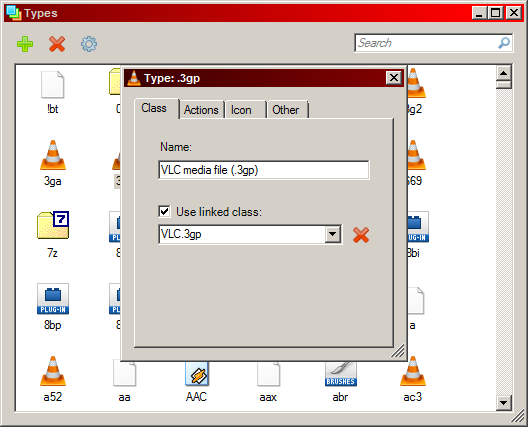
Bajo la Clase pestaña, puede cambiar el nombre del tipo de archivo. No recomendaría cambiar la clase si es un usuario novato, pero esa opción también está disponible.
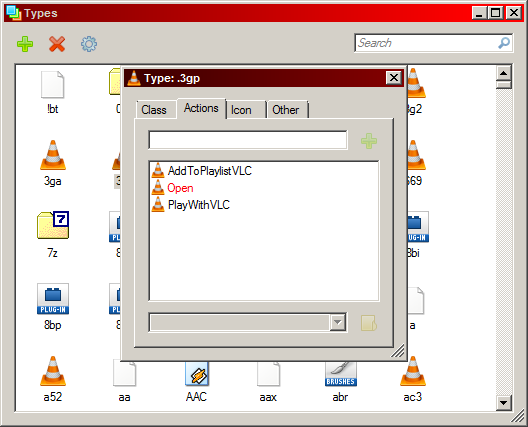
La siguiente pestaña, Comportamiento, le permite agregar o eliminar del menú contextual cuando hace clic con el botón derecho en este tipo de archivo. Esto es increíblemente útil y una de mis características favoritas del programa. Al agregar una nueva opción de menú contextual, solo necesita especificar qué comando de DOS ejecutar.
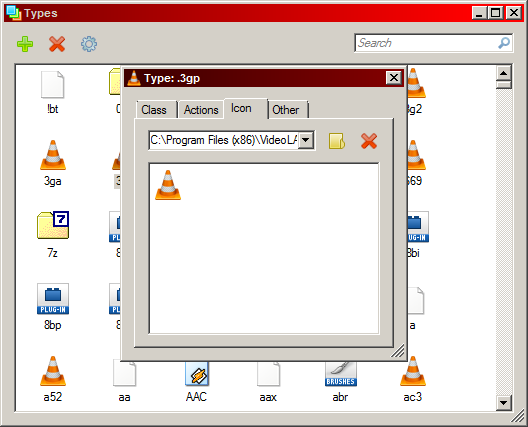
La siguiente pestaña es Icono, donde puede agregar un icono personalizado a esta asociación de tipo de archivo o eliminar una existente.
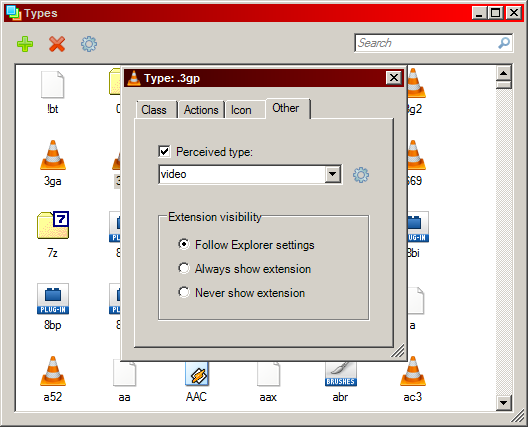
los Otro La pestaña le permitirá cambiar una pequeña cantidad de opciones varias. Lo más notable aquí es que puede obligar a Windows a ocultar o mostrar siempre la extensión para este tipo de archivo específico.
Tipos funciona en cualquier versión de Windows e incluso tiene una versión de 64 bits. También tiene la capacidad de mostrarse dentro del Panel de control de Windows. En el sitio web, encontrará archivos de localización para cada idioma principal que se le ocurra, por lo que el autor de Tipos realmente ha ido lo más lejos posible para que esta sea una descarga de calidad para todos.
Unassoc es un poco más simple; sin ostentación y glamour aquí.

La función única de esta aplicación portátil es eliminar las asociaciones de tipo de archivo para el usuario activo de Windows. La opción para eliminar una asociación se atenuará hasta que seleccione un tipo de archivo con una asociación existente. También puede eliminar completamente una asociación de tipo de archivo.
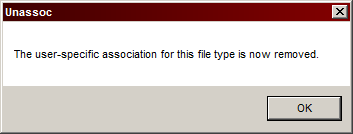
La aplicación es muy efectiva y fácil. ¡No hay mucho más que decir sobre Unassoc!
Déjame saber tus experiencias con estas dos aplicaciones en los comentarios. Tipos es realmente una aplicación que todos los entusiastas de Windows deberían haber instalado, y Unassoc es una de las aplicaciones portátiles más pequeñas y simples que podrías poner en una memoria USB. Ambos son geniales para usar.
Craig es emprendedor web, comercializador afiliado y bloguero de Florida. Puedes encontrar más cosas interesantes y mantenerte en contacto con él en Facebook.